萝卜家园win7旗舰版系统凭借良好的兼容性被广大用户所喜爱,如果你使用的win7系统发生故障改怎么办呢?,备份工具可以帮助我们保护数据免受意外的损失。那么我们要怎么设置win7的系统备份呢?接下来就请大家看看xin7系统设置系统备份的方法步骤。
win7设置系统备份的步骤:
1、首先下载安装“360安全卫士”。

2、打开安全卫士选择“功能大全”点击“系统工具”。
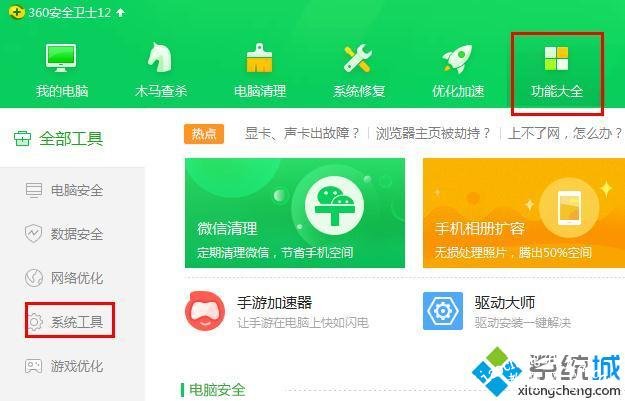
3、选择“系统备份还原”功能。
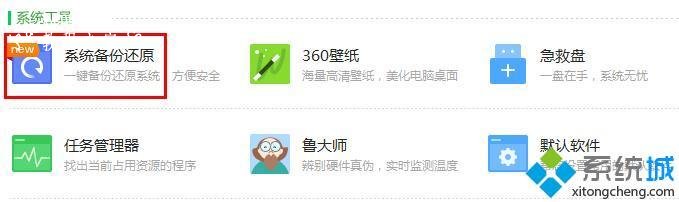
4、点击“准备备份”等待检查后选择“开始备份”。

5、根据提示点击“确认备份”系统备份完点击“完成”即可。
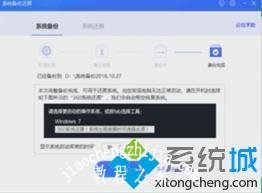
以上就是win7系统设置系统备份的步骤,有需要的用户可以按照上述步骤设置系统备份,希望可以帮助到你。














